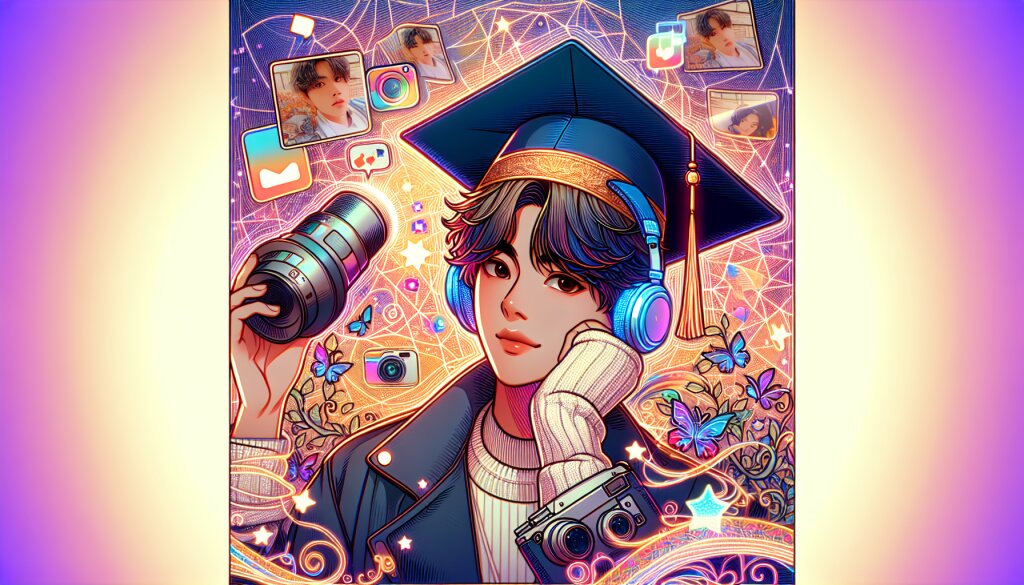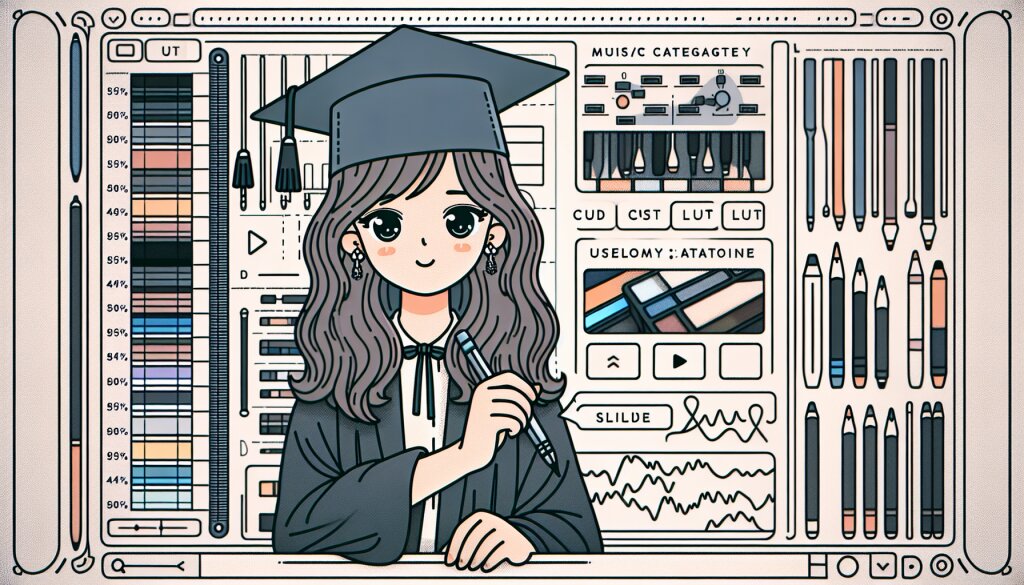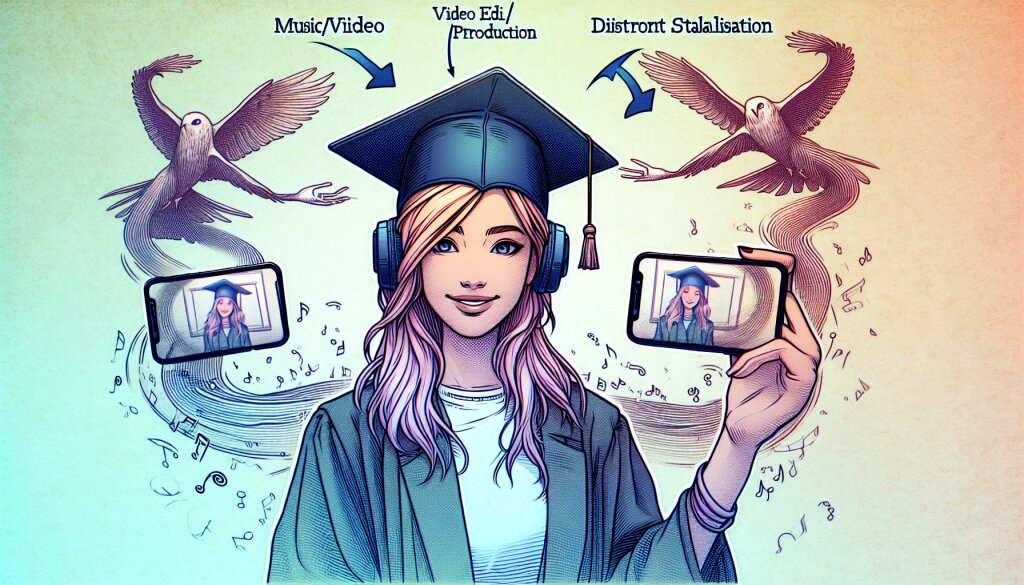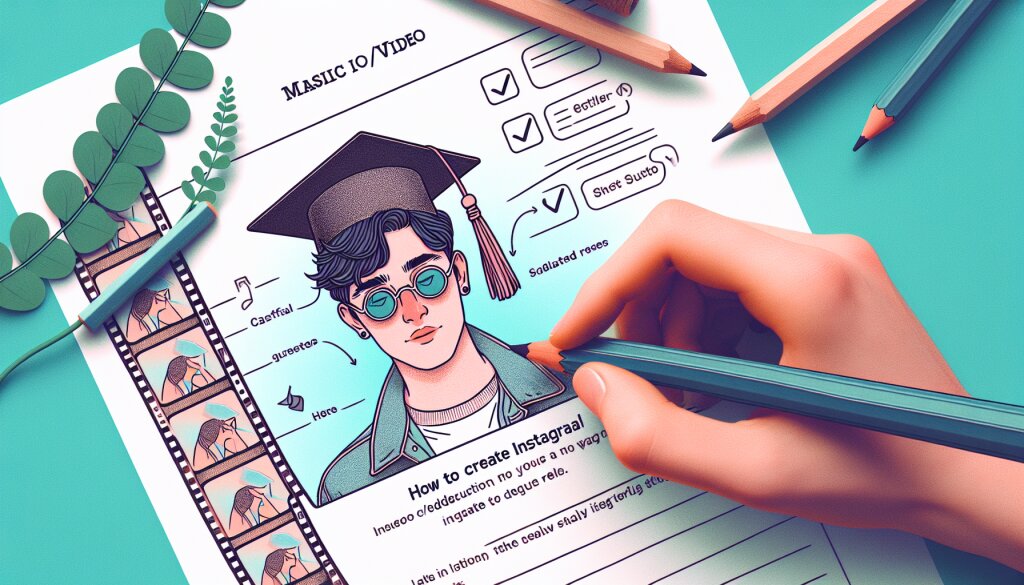파이널 컷 프로 X 360도 영상 편집 가이드 📹🎬
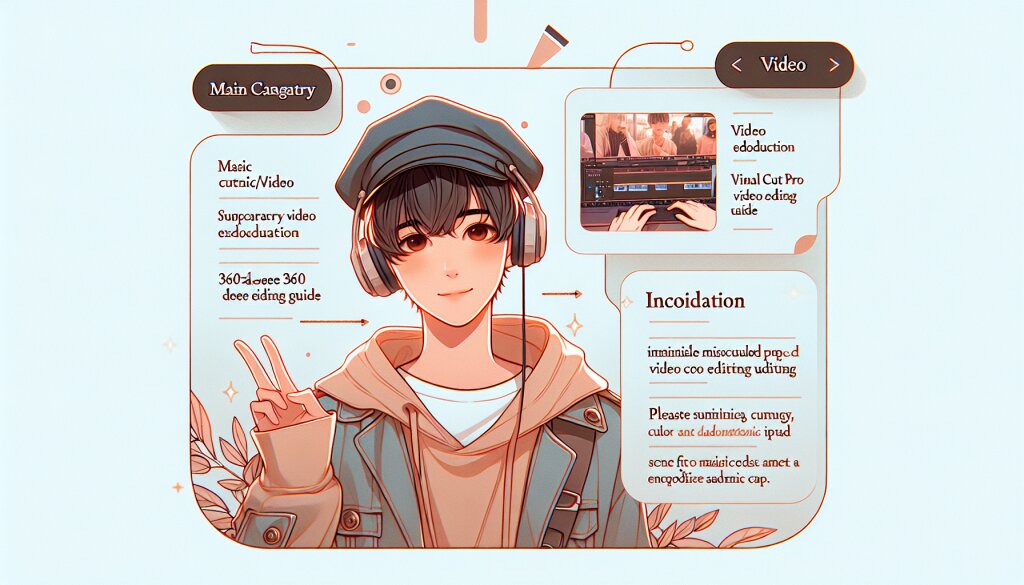
안녕하세요, 영상 편집 애호가 여러분! 오늘은 Apple의 강력한 영상 편집 소프트웨어인 파이널 컷 프로 X(Final Cut Pro X)를 사용하여 360도 영상을 편집하는 방법에 대해 상세히 알아보겠습니다. 이 가이드는 초보자부터 중급자까지 모두가 이해하기 쉽게 구성되었으며, 360도 영상 편집의 A부터 Z까지 다룰 예정입니다.
360도 영상은 시청자에게 몰입감 있는 경험을 제공하는 혁신적인 기술입니다. 이러한 영상을 제작하고 편집하는 능력은 현대 영상 제작자에게 매우 중요한 스킬이 되었죠. 특히 유튜브나 소셜 미디어 플랫폼에서 360도 영상의 인기가 날로 높아지고 있어, 이 기술을 마스터하면 여러분의 콘텐츠가 한층 더 돋보일 수 있을 거예요. 😊
파이널 컷 프로 X는 직관적인 인터페이스와 강력한 기능으로 360도 영상 편집을 지원합니다. 이 가이드를 통해 여러분은 기본적인 편집 기술부터 고급 테크닉까지 배우게 될 것입니다. 또한, 360도 영상의 특성을 이해하고 이를 최대한 활용하는 방법도 알아볼 예정이에요.
재능넷(https://www.jaenung.net)과 같은 재능 공유 플랫폼에서 여러분의 360도 영상 편집 실력을 뽐내고 싶다면, 이 가이드가 큰 도움이 될 거예요. 그럼 지금부터 파이널 컷 프로 X로 360도 영상의 세계에 빠져볼까요? 🚀✨
1. 360도 영상의 기초 이해하기 🌐
360도 영상을 편집하기 전에, 먼저 이 특별한 형식의 영상에 대해 이해해야 합니다. 360도 영상은 모든 방향에서 촬영된 영상을 하나의 구형 영상으로 만든 것입니다. 이를 통해 시청자는 마치 그 장소에 있는 것처럼 모든 방향을 자유롭게 볼 수 있죠.
1.1 360도 영상의 특징
- 전방위 시점: 시청자가 상하좌우 모든 방향을 볼 수 있습니다.
- 몰입감: 현장에 있는 듯한 실재감을 제공합니다.
- 인터랙티브: 시청자가 능동적으로 시점을 조절할 수 있습니다.
- 높은 해상도: 모든 방향을 커버하기 위해 일반적으로 높은 해상도가 필요합니다.
1.2 360도 영상 포맷
360도 영상은 주로 두 가지 형식으로 저장됩니다:
- 등장방형도법(Equirectangular): 구형 영상을 평면으로 펼친 형태입니다. 가장 일반적인 360도 영상 포맷입니다.
- 큐브맵(Cube Map): 구를 6개의 정사각형 면으로 나누어 표현한 형태입니다.
파이널 컷 프로 X에서는 주로 등장방형도법 형식의 360도 영상을 다루게 될 것입니다.
1.3 360도 영상의 활용 분야
360도 영상 기술은 다양한 분야에서 활용되고 있습니다:
- 관광 및 여행: 관광지의 실감나는 미리보기 제공
- 부동산: 가상 투어를 통한 효과적인 매물 소개
- 교육: 몰입형 학습 경험 제공
- 엔터테인먼트: 콘서트, 스포츠 경기 등의 생생한 중계
- 저널리즘: 현장감 있는 뉴스 보도
이러한 기초적인 이해를 바탕으로, 이제 파이널 컷 프로 X를 사용하여 360도 영상을 편집하는 방법을 자세히 알아보겠습니다. 🎥✨
2. 파이널 컷 프로 X 설정하기 ⚙️
360도 영상 편집을 시작하기 전에, 파이널 컷 프로 X를 올바르게 설정하는 것이 중요합니다. 이 섹션에서는 소프트웨어 설치부터 360도 영상 편집을 위한 최적의 설정까지 단계별로 안내해 드리겠습니다.
2.1 파이널 컷 프로 X 설치
먼저, Apple의 공식 웹사이트나 Mac App Store에서 파이널 컷 프로 X를 구매하고 설치해야 합니다.
- Mac App Store를 엽니다.
- 검색창에 "Final Cut Pro"를 입력합니다.
- "구입" 버튼을 클릭하여 소프트웨어를 구매합니다.
- 다운로드가 완료되면 자동으로 설치가 시작됩니다.
- 설치가 완료되면 응용 프로그램 폴더에서 파이널 컷 프로 X를 찾을 수 있습니다.
2.2 시스템 요구사항 확인
360도 영상 편집은 상당한 컴퓨팅 파워를 필요로 합니다. 원활한 작업을 위해 다음 시스템 요구사항을 충족하는지 확인하세요:
- macOS 10.15.6 이상
- 4GB RAM (8GB 이상 권장)
- Intel Core 2 Duo 프로세서 이상
- OpenCL 지원 그래픽 카드 또는 Intel HD Graphics 3000 이상
- 256GB 이상의 저장 공간 (SSD 권장)
2.3 360도 영상 편집을 위한 설정
파이널 컷 프로 X에서 360도 영상 편집을 위한 최적의 설정을 하는 방법은 다음과 같습니다:
- 파이널 컷 프로 X를 실행합니다.
- 상단 메뉴에서 "Final Cut Pro" > "환경설정"을 선택합니다.
- "편집" 탭으로 이동합니다.
- "360° 비디오" 섹션에서 다음 옵션을 설정합니다:
- "360° 오버레이 표시": 활성화
- "360° 뷰어 표시": 활성화
- "360° 뷰어 제어 표시": 활성화
- "재생" 탭으로 이동하여 "360° 뷰어에서 고품질 VR 재생 사용"을 활성화합니다.
2.4 360도 프로젝트 생성
이제 360도 영상 편집을 위한 새 프로젝트를 생성해 보겠습니다:
- "파일" > "새 프로젝트"를 선택합니다.
- 프로젝트 이름을 입력합니다.
- "비디오 속성" 섹션에서 "360° 프로젝트"를 선택합니다.
- 해상도와 프레임 레이트를 설정합니다. (4K 해상도, 30fps 권장)
- "확인"을 클릭하여 프로젝트를 생성합니다.
이렇게 설정을 마치면 360도 영상 편집을 위한 기본적인 환경이 준비됩니다. 다음 섹션에서는 실제로 360도 영상을 가져오고 편집하는 방법에 대해 알아보겠습니다. 🎬🔧
3. 360도 영상 가져오기 및 관리 📥
이제 파이널 컷 프로 X에서 360도 영상을 가져오고 관리하는 방법에 대해 알아보겠습니다. 이 과정은 일반 영상을 가져오는 것과 비슷하지만, 360도 영상의 특성을 고려해야 할 몇 가지 중요한 점이 있습니다.
3.1 360도 영상 파일 준비
360도 카메라로 촬영한 영상 파일을 컴퓨터로 옮깁니다. 대부분의 360도 카메라는 등장방형도법(Equirectangular) 형식으로 영상을 저장합니다. 파일 확장자는 주로 .mp4나 .mov입니다.
3.2 파이널 컷 프로 X로 영상 가져오기
- 파이널 컷 프로 X를 실행하고, 앞서 만든 360도 프로젝트를 엽니다.
- "파일" > "가져오기" > "미디어"를 선택하거나 단축키 Command + I를 누릅니다.
- 360도 영상 파일이 있는 폴더로 이동합니다.
- 가져올 파일을 선택하고 "가져오기" 버튼을 클릭합니다.
3.3 360도 영상 속성 확인 및 설정
가져온 영상이 360도 영상으로 인식되었는지 확인하고, 필요한 경우 수동으로 설정합니다:
- 브라우저에서 가져온 클립을 선택합니다.
- "정보 검사기"를 엽니다. (단축키: Command + 4)
- "비디오" 섹션에서 "360° 투영"이 "등장방형도법"으로 설정되어 있는지 확인합니다.
- 만약 설정되어 있지 않다면, 드롭다운 메뉴에서 "등장방형도법"을 선택합니다.
3.4 360도 영상 관리 팁
- 키워드 태그 사용: 360도 영상 클립에 "360", "VR" 등의 키워드를 추가하여 쉽게 찾을 수 있게 합니다.
- 스마트 컬렉션 만들기: 360도 영상만 모아놓은 스마트 컬렉션을 만들어 관리의 효율성을 높입니다.
- 프록시 미디어 생성: 4K 이상의 고해상도 360도 영상의 경우, 편집 시 성능 향상을 위해 프록시 미디어를 생성합니다.
3.5 360도 영상 미리보기
가져온 360도 영상을 미리 보는 방법:
- 브라우저에서 360도 클립을 더블 클릭하여 뷰어에서 엽니다.
- 뷰어 오른쪽 상단의 "360° 뷰어" 버튼을 클릭합니다.
- 마우스로 드래그하거나 키보드의 화살표 키를 사용하여 360도 환경을 탐색합니다.
이렇게 360도 영상을 가져오고 관리하는 기본적인 방법을 알아보았습니다. 효율적인 미디어 관리는 복잡한 360도 영상 프로젝트를 원활하게 진행하는 데 큰 도움이 됩니다. 다음 섹션에서는 실제 편집 작업에 대해 자세히 알아보겠습니다. 🎥🔍
4. 360도 영상 편집 기본 🎬
이제 파이널 컷 프로 X에서 360도 영상을 편집하는 기본적인 방법에 대해 알아보겠습니다. 일반 영상 편집과 유사한 점도 있지만, 360도 영상만의 특별한 고려사항도 있습니다.
4.1 타임라인에 클립 추가하기
- 브라우저에서 원하는 360도 클립을 선택합니다.
- 선택한 클립을 타임라인으로 드래그 앤 드롭합니다.
- 클립이 타임라인에 추가되면, 360도 아이콘이 클립 왼쪽 상단에 표시됩니다.
4.2 360도 뷰어 사용하기
360도 영상을 편집할 때는 360도 뷰어를 활용하는 것이 중요합니다:
- 뷰어 오른쪽 상단의 "360° 뷰어" 버튼을 클릭하여 활성화합니다.
- 마우스로 드래그하거나 키보드 화살표 키를 사용하여 시점을 변경할 수 있습니다.
- "Option" 키를 누른 상태에서 드래그하면 확대/축소가 가능합니다.
4.3 기본 편집 도구 사용
360도 영상 편집에도 기본적인 편집 도구들을 사용할 수 있습니다:
- 자르기(Trim): 클립의 시작과 끝 부분을 조절합니다.
- 분할(Split): 클립을 여러 부분으로 나눕니다. (단축키: Command + B)
- 삭제(Delete): 불필요한 부분을 제거합니다.
- 이동(Move): 클립의 위치를 변경합니다.
4.4 360도 리오리엔팅(Reorienting)
360도 영상의 방향을 조정하는 것을 리오리엔팅이라고 합니다:
- 타임라인에서 360도 클립을 선택합니다.
- "비디오 검사기"를 엽니다. (단축키: Command + 4)
- "360°" 섹션에서 "리오리엔트"를 클릭합니다.
- 뷰어에서 원하는 방향으로 영상을 조정합니다.
- "완료"를 클릭하여 변경사항을 적용합니다.
4.5 360도 영상 전환 효과
360도 영상 간의 전환 효과를 적용할 때는 주의가 필요합니다:
- 일반 전환 효과 중 일부는 360도 영상에 적합하지 않을 수 있습니다.
- "360° 디졸브"와 같은 360도 전용 전환 효과를 사용하는 것이 좋습니다.
- 전환 효과를 적용할 때는 360도 뷰어에서 결과를 꼭 확인해야 합니다.
4.6 360도 영상 안정화
360도 카메라로 촬영한 영상은 종종 흔들림이 있을 수 있습니다. 파이널 컷 프로 X의 안정화 기능을 사용하여 이를 개선할 수 있습니다:
- 타임라인에서 안정화할 클립을 선택합니다.
- 비디오 검사기에서 "안정화" 섹션을 찾습니다.
- "360° 안정화" 체크박스를 선택합니다.
- 필요에 따라 "안정화 양" 슬라이더를 조절합니다.
- "분석" 버튼을 클릭하여 안정화 과정을 시작합니다.
이러한 기본적인 편집 기술을 마스터하면 360도 영상 편집의 기초를 다질 수 있습니다. 다음 섹션에서는 더 고급 기술과 창의적인 편집 방법에 대해 알아보겠습니다. 🎨✨
5. 고급 360도 영상 편집 기법 🚀
기본적인 편집 기술을 익혔다면, 이제 더 복잡하고 창의적인 360도 영상 편집 기법을 살펴보겠습니다. 이 고급 기술들을 활용하면 여러분의 360도 영상을 한 단계 더 업그레이드할 수 있습니다.
5.1 타이틀과 텍스트 추가하기
360도 환경에 텍스트를 추가할 때는 특별한 고려가 필요합니다:
- "타이틀" 브라우저에서 원하는 타이틀을 선택하여 타임라인에 추가합니다.
- 타이틀을 더블클릭하여 텍스트를 편집합니다.
- "비디오 검사기"에서 "360° 변형"을 클릭합니다.
- "위도"와 "경도" 값을 조절하여 텍스트의 위치를 360도 공간에 맞게 조정합니다.
- "크기 조절"을 사용하여 텍스트의 크기를 조절합니다.
5.2 360도 마스크 사용하기
마스크를 사용하여 360도 영상의 특정 부분만 수정하거나 효과를 적용할 수 있습니다:
- 타임라인에서 클립을 선택합니다.
- "효과" 브라우저에서 "마스크" > "형태 마스크"를 클립에 적용합니다.
- "비디오 검사기"에서 마스크 설정을 조정합니다.
- "360° 변형"을 사용하여 마스크의 위치와 크기를 360도 환경에 맞게 조절합니다.
5.3 360도 모션 그래픽 만들기
모션 그래픽을 360도 환경에 통합하여 더욱 역동적인 영상을 만들 수 있습니다:
- 모션 그래픽 요소를 만들거나 가져옵니다.
- 타임라인에 해당 요소를 추가합니다.
- "비디오 검사기"에서 "360° 변형"을 사용하여 위치를 조정합니다.
- "키프레임"을 사용하여 시간에 따른 위치, 크기, 회전 변화를 설정합니다.
5.4 360도 색보정
360도 영상의 색보정은 전체적인 환경의 일관성을 유지하는 데 중요합니다:
- 타임라인에서 클립을 선택합니다.
- "색상 보드"를 엽니다. (단축키: Command + 6)
- 색상, 노출, 채도 등을 조절합니다.
- 360도 뷰어를 사용하여 모든 방향에서 결과를 확인합니다.
5.5 360도 음향 편집
360도 영상에서는 공간 음향이 중요한 역할을 합니다:
- "오디오 검사기"를 엽니다.
- "공간 오디오" 섹션에서 "형식"을 "360° 오디오"로 설정합니다.
- "방향"과 "크기"를 조절하여 음원의 위치와 범위를 설정합니다.
- 360도 뷰어에서 영상을 재생하며 음향 효과를 확인합니다.
5.6 360도 영상 내보내기
편집이 완료된 360도 영상을 올바르게 내보내는 것도 중요합니다:
- "파일" > "공유" > "마스터 파일"을 선택합니다.
- "비디오 코덱"을 "H.264"로 설정합니다.
- "360° 비디오" 체크박스를 선택합니다.
- "설정" 섹션에서 해상도와 비트레이트를 조정합니다.
- "다음"을 클릭하고 파일 이름과 저장 위치를 지정한 후 "저장"을 클릭합니다.
이러한 고급 기법들을 마스터하면 더욱 전문적이고 창의적인 360도 영상을 제작할 수 있습니다. 다음 섹션에서는 360도 영상 편집 시 주의해야 할 점과 팁에 대해 알아보겠습니다. 🎥🔍
6. 360도 영상 편집 시 주의사항 및 팁 💡
360도 영상 편집은 일반 영상 편집과는 다른 특별한 고려사항이 필요합니다. 이 섹션에서는 360도 영상 편집 시 주의해야 할 점과 유용한 팁들을 소개하겠습니다.
6.1 스티칭 라인 고려하기
360도 카메라는 여러 렌즈로 촬영한 영상을 하나로 합치는 '스티칭' 과정을 거칩니다. 이때 생기는 스티칭 라인에 주의해야 합니다:
- 중요한 피사체가 스티칭 라인에 걸치지 않도록 합니다.
- 필요한 경우, 리오리엔팅을 통해 스티칭 라인의 위치를 조정합니다.
- 스티칭 라인이 눈에 띄는 경우, 블러 효과나 마스크를 사용하여 숨깁니다.
6.2 시청자 시점 고려하기
360도 영상에서는 시청자가 자유롭게 시점을 변경할 수 있다는 점을 항상 염두에 두어야 합니다:
- 중요한 액션이나 정보는 영상의 여러 부분에 분산 배치합니다.
- 시청자의 시선을 유도하기 위해 시각적 또는 청각적 큐를 사용합니다.
- 너무 빠른 카메라 움직임은 시청자에게 어지러움을 줄 수 있으므로 주의합니다.
6.3 렌더링 시간 관리
360도 영상은 일반 영상보다 렌더링 시간이 오래 걸릴 수 있습니다:
- 프록시 미디어를 사용하여 편집 중 성능을 향상시킵니다.
- 복잡한 효과는 단계적으로 적용하고 렌더링합니다.
- 최종 출력 전 낮은 해상도로 먼저 테스트 렌더링을 해봅니다.
6.4 메타데이터 유지하기
360도 영상의 메타데이터는 플레이어가 영상을 올바르게 재생하는 데 중요합니다:
- 편집 과정에서 360도 메타데이터가 유지되는지 확인합니다.
- 내보내기 시 "360° 비디오" 옵션을 반드시 선택합니다.
- 유튜브나 페이스북 등 플랫폼에 업로드 시 360도 영상으로 인식되는지 확인합니다.
6.5 안정화와 화질의 균형
360도 영상 안정화는 화질 저하를 동반할 수 있습니다:
- 안정화 강도를 조절하여 최적의 균형점을 찾습니다.
- 안정화 적용 전후를 비교하여 화질 저하가 허용 가능한 수준인지 확인합니다.
- 가능하다면 촬영 시 짐벌 등을 사용하여 안정화 필요성을 줄입니다.
6.6 오디오 동기화
360도 영상에서 오디오와 비주얼의 정확한 동기화는 더욱 중요합니다:
- 공간 오디오를 사용할 때 음원의 위치와 영상의 요소가 일치하는지 확인합니다.
- 헤드폰을 사용하여 360도 오디오 효과를 정확히 체크합니다.
- 필요한 경우, 오디오 파형을 시각적 큐와 맞추어 정밀하게 동기화합니다.
이러한 주의사항과 팁들을 염두에 두고 편집하면, 보다 전문적이고 몰입감 있는 360도 영상을 제작할 수 있습니다. 다음 섹션에서는 360도 영상의 미래 전망과 새로운 기술 동향에 대해 알아보겠습니다. 🚀🔮
7. 360도 영상의 미래와 새로운 기술 동향 🔮
360도 영상 기술은 계속해서 발전하고 있으며, 미래에는 더욱 혁신적인 변화가 예상됩니다. 이 섹션에서는 360도 영상의 미래 전망과 주목해야 할 새로운 기술 동향에 대해 살펴보겠습니다.
7.1 고해상도와 고프레임레이트
360도 영상의 화질은 지속적으로 향상될 것으로 예상됩니다:
- 8K 이상의 초고해상도 360도 카메라가 보편화될 것입니다.
- 60fps 이상의 고프레임레이트 촬영이 표준이 될 것입니다.
- 이에 따라 편집 소프트웨어와 하드웨어의 성능도 크게 향상될 것입니다.
7.2 AI 기반 편집 도구
인공지능 기술이 360도 영상 편집에도 큰 영향을 미칠 것으로 예상됩니다:
- AI가 자동으로 최적의 시점과 컷을 제안할 수 있습니다.
- 딥러닝 기반의 스티칭 기술로 더 자연스러운 360도 영상 제작이 가능해질 것입니다.
- AI 음성 인식을 통한 자동 자막 생성과 번역이 더욱 정확해질 것입니다.
7.3 실시간 렌더링과 스트리밍
5G 기술의 발전과 함께 360도 영상의 실시간 처리 능력이 크게 향상될 것입니다:
- 실시간 360도 라이브 스트리밍의 품질과 안정성이 높아질 것입니다.
- 클라우드 기반의 실시간 360도 영상 편집이 가능해질 수 있습니다.
- VR 헤드셋을 통한 고품질 360도 영상 스트리밍이 보편화될 것입니다.
7.4 인터랙티브 360도 경험
단순한 시청을 넘어 더욱 상호작용적인 360도 경험이 가능해질 것입니다:
- 시청자가 영상 내에서 객체와 상호작용할 수 있는 기술이 발전할 것입니다.
- 다중 경로 스토리텔링(브랜치드 내러티브)이 360도 영상에 적용될 것입니다.
- AR(증강현실)과 360도 영상의 융합으로 새로운 형태의 콘텐츠가 등장할 수 있습니다.
7.5 향상된 공간 오디오
360도 영상의 오디오 기술도 더욱 발전할 것으로 예상됩니다:
- 더욱 정교한 3D 오디오 녹음 및 편집 기술이 개발될 것입니다.
- 개인화된 HRTF(머리 전달 함수)를 활용한 맞춤형 공간 오디오 경험이 가능해질 수 있습니다.
- AI를 활용한 실시간 오디오 처리로 더욱 몰입감 있는 사운드 경험을 제공할 수 있습니다.
7.6 지속 가능한 360도 영상 제작
환경 문제에 대한 인식이 높아짐에 따라, 360도 영상 제작에서도 지속 가능성이 중요한 이슈가 될 것입니다:
- 에너지 효율적인 360도 카메라와 VR 기기가 개발될 것입니다.
- 클라우드 기반 편집으로 개인 컴퓨터의 하드웨어 요구사항을 줄일 수 있습니다.
- 가상 제작 기술의 발전으로 실제 로케이션 촬영의 필요성이 줄어들 수 있습니다.
이러한 미래 기술 동향을 주시하고 적극적으로 수용한다면, 360도 영상 제작자로서 더욱 혁신적이고 경쟁력 있는 콘텐츠를 만들어낼 수 있을 것입니다. 기술의 발전과 함께 창의성을 결합한다면, 360도 영상의 가능성은 무한할 것입니다. 🚀🌟
결론 🎬
지금까지 파이널 컷 프로 X를 사용한 360도 영상 편집의 A부터 Z까지 살펴보았습니다. 기본적인 편집 기술부터 고급 기법, 주의사항, 그리고 미래 전망까지 폭넓게 다루었습니다.
360도 영상 편집은 기존의 2D 영상 편집과는 다른 접근 방식과 사고방식을 요구합니다. 시청자가 자유롭게 시점을 선택할 수 있다는 점을 항상 염두에 두고, 전방위적인 시각에서 영상을 구성해야 합니다.
파이널 컷 프로 X는 강력하고 직관적인 도구들을 제공하여 360도 영상 편집을 보다 쉽고 효율적으로 만들어줍니다. 이 가이드에서 소개한 기술들을 꾸준히 연습하고 적용한다면, 여러분도 곧 전문적인 360도 영상 제작자로 거듭날 수 있을 것입니다.
기술의 발전 속도가 빠른 만큼, 계속해서 새로운 기능과 도구들이 등장할 것입니다. 따라서 지속적인 학습과 실험 정신을 갖는 것이 중요합니다. 온라인 커뮤니티에 참여하거나, 워크샵에 참석하는 등 다양한 방법으로 최신 트렌드를 따라가세요.
마지막으로, 기술적인 숙련도 못지않게 중요한 것은 창의성과 스토리텔링 능력입니다. 360도 영상의 특성을 살려 시청자에게 새롭고 흥미로운 경험을 선사할 수 있는 방법을 항상 고민하세요.
이 가이드가 여러분의 360도 영상 편집 여정에 도움이 되길 바랍니다. 끊임없이 도전하고 실험하며, 360도 영상의 무한한 가능성을 탐험해 나가세요. 여러분의 창의적인 360도 영상 작품이 세상을 더욱 풍성하게 만들 것입니다. 화이팅! 🎥🌟